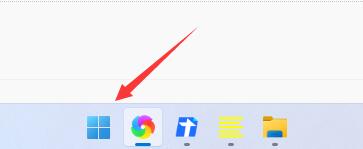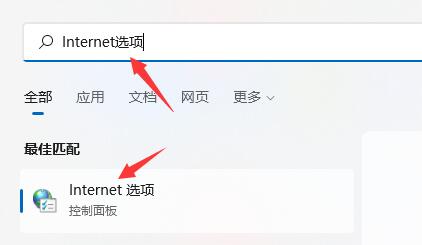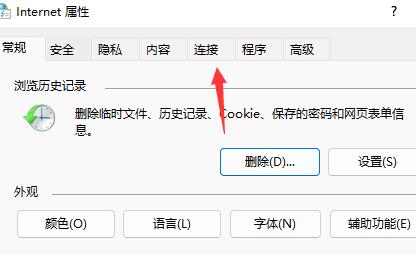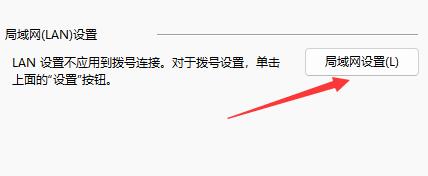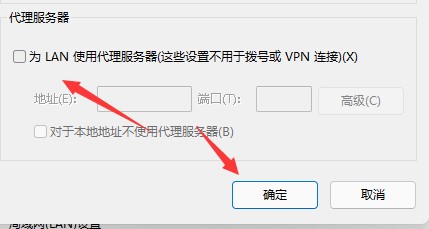win11系统浏览器不能联网怎么办?win11浏览器无法联网解决方法
有些小朋友们可能用其他软件没问题,但一开浏览器就没网了。最近好多win11系统的用户都遇到这个问题,没法搜资源。这可怎么办呢?今天我来教大家怎么解决。咱们一起看看具体的步骤吧!
win11系统浏览器不能联网怎么办
1、点击左下角任务栏中的开始。
2、接着在上方搜索框中输入“Internet选项”,打开。
3、在打开的窗口界面中,切换到上方中的“连接”选项卡。
4、然后点击其中的“局域网设置”选项。
5、最后找到“为LAN使用代理服务器”,并将其小方框取消勾选,随后点击“确定”保存即可。
相关文章
- Win11蓝牙图标突然没了怎么办?
- win11电脑cpu锁频怎么办?win11系统cpu锁频解决方法
- win11电脑热键怎么重新设置?win11电脑热键设置更改方法
- win11电脑配置在哪里看?win11电脑配置信息如何查找方法
- win11阻止软件安装怎么办?windows11阻止安装软件怎么办解析
- win11系统怎么设置笔记本合盖不进入休眠模式?
- win11怎么跳过联网验机?win11系统跳过联网验机操作方法
- win11系统怎么设置鼠标右键菜单打开显示所有选项?
- win11系统如何修改鼠标速度?win11调整鼠标速度方法介绍
- win11电脑怎么添加D盘?win11系统C盘扩D盘操作教程
- win11无法打开图片怎么办?win11系统图片打不开解决方法
- win11系统操作延迟高怎么办?win11操作高延迟解决方法
- win11杜比音效打不开怎么办?win11杜比音效打不开问题解析
- win11系统更新后卡在登录界面怎么解决?
- win11共享文件夹怎么创建?win11共享文件夹怎么创建方法
- win11系统打开共享文件夹就会闪退怎么解决?